Android学习 |
您所在的位置:网站首页 › 玩打地鼠游戏的心得体会作文 › Android学习 |
Android学习
|
打地鼠小游戏
1Toast 提示Android的提示机制1.1Toast提示1.1.1 使用Toast步骤1.1.2 Toast重要方法1.1.3 Toast操作演示1.1.4 示例源码1.1.5 在类文件创建控件
2 Dialog对话框2.1 AlertDialog 的构建2.1.1 AlertDialog.Builder 重要方法2.1.2操作演示2.1.3 效果演示(普通对话框+单选对话框)2.1.4 示例源码
2.2 课后思考(多选对话框+Toast提示单选对话框用户所选择的选项)2.2.1 操作2.2.2 作业源码
3 Menu菜单3.1简介3.2 Menu步骤3.3 示例源码3.4 作业
4 Spinner下拉列表框4.1 Spinner 步骤4.2 Adapter适配器4.2.1 简介4.2.2 重要方法
4.2 操作演示4.2.1 步骤4.2.2 总结4.2.3 示例源码
5 打地鼠小游戏App的设计与实现5.1 功能简介5.2 设计思路5.2.1 Thread线程和Handler消息处理机制(处理地鼠随机出现)5.2.2 步骤细化
5.3 操作演示5.4 示例源码
1Toast 提示
Android的提示机制
Toast(消息提示框)是轻量级信息提醒机制,显示在应用程序界面的最上层。一般用于提示一些不那么引人注目,但是又希望用户看见的消息,无需用户自己维护它的消失。 没有对应的控件 没有控制按钮 不会获得焦点 自动消失 用于显示快速提示信息 1.1.1 使用Toast步骤1.创建Toast对象 ①通过构造方法 new Toast() ②通过makeText方法;设置显示内容,显示时长 2.设置消息提示的样式 ①自定义位置:setGravity()方法 ②自定义图片 ③… 3.显示消息 ①通过show()方法 1.1.2 Toast重要方法 方法public static Toast makeText(Context context ,CharSequence text,int duration)作用创建一个Toast说明第一个参数:当前的上下文环境第二个参数:要显示的字符串。也可是R.string中字符串ID第三个参数:显示时间的长短。LENFTH_LONG(长5秒左右)和LENGTH_SHORT(短3秒左右)示例Toast t = Toast.makeText(MainActivity.this,“这是我的第一条Toast!”,Toast.LENGTH_SHORT);Toast t = Toast.makeText(this,R.string.hello_world,Toast.LENGTH_LONG); 方法public void show()作用显示Toast示例Toast t = Toast.makeText(MainActivity.this,“这是我的第一片面包”,Toast.LENGTH_SHORT); 方法public void setGravity(int gravity,int xOffset,int yOfffset)作用设置Toast的位置说明第一个参数:设置toast在屏幕中显示的位置第二个参数:相对于第一个参数设置toast位置的横向X轴的偏移量,正数向右偏移,负数向左偏移示例toast.setGravity(Gravity.CENTER,0,0); 1.1.3 Toast操作演示1.在页面创建时显示一条短的Toast 2.通过点击按钮显示一条长的Toast 3.通过点击按钮显示一条居中的带图片的Toast
重点:完全不在布局界面activity_main.xml上创建控件,直接在MainActivity.java里创建控件的方法 ImageView image1 = new ImageView(MainActivity.this); //定义图片控件 image1.setImageResource(R.mipmap.ic_launcher_round); // 设置图片 2 Dialog对话框 对话框是程序与用户交互的一种方式,通常用于显示当前程序提示信息以及相关说明,以小窗口形式展现。通常需要用户做出决定后才会执行。 2.1 AlertDialog 的构建
2.1 AlertDialog 的构建
1. 通过点击按钮显示一个普通Dialog 2. 通过点击按钮显示一个单选Dialog
 效果 效果   2.通过点击按钮显示一个多选Dialog 使用方法setMultiChoiceItems 2.通过点击按钮显示一个多选Dialog 使用方法setMultiChoiceItems  效果:因为初始boolean[]数组初始值为{true,false,false,true};所以默认选择了前两位 效果:因为初始boolean[]数组初始值为{true,false,false,true};所以默认选择了前两位  2.2.2 作业源码
//MainActivity.java
package com.example.dialog;
import androidx.appcompat.app.AppCompatActivity;
import android.app.AlertDialog;
import android.content.DialogInterface;
import android.os.Bundle;
import android.view.View;
import android.widget.Button;
import android.widget.Toast;
public class MainActivity extends AppCompatActivity {
//第一步:定义对象
Button btn_1;
Button btn_2;
int index;
@Override
protected void onCreate(Bundle savedInstanceState) {
super.onCreate(savedInstanceState);
setContentView(R.layout.activity_main);
//第二步:绑定控件
btn_1 =findViewById(R.id.button_1);
btn_2 =findViewById(R.id.button_2);
//第三步,按钮单击事件
/***********************按钮1**********************/
btn_1.setOnClickListener(new View.OnClickListener() {
@Override
public void onClick(View v) {
AlertDialog.Builder builder = new AlertDialog.Builder(MainActivity.this);//创建一个AlertDialog的构造器
builder.setIcon(R.mipmap.ic_launcher_round); //设置图标
builder.setTitle("请选择动物"); //设置标题
// builder.setMessage("确定要退出吗?"); //设置消息内容
final String[] animals={"兔子","小狗","小猫","小熊"}; //设置选项内容
boolean[] right={true,false,false,true};
builder.setMultiChoiceItems(animals, right, new DialogInterface.OnMultiChoiceClickListener() {
@Override
public void onClick(DialogInterface dialog, int which, boolean isChecked) {
}
});
//设置确定按钮
builder.setPositiveButton("确定", new DialogInterface.OnClickListener() {
@Override
public void onClick(DialogInterface dialog, int which) {
//添加确定按钮后的功能代码
//finish();//程序页面关闭
Toast.makeText(MainActivity.this,"选择成功",Toast.LENGTH_LONG).show();
}
});
//设置取消按钮
builder.setNegativeButton("取消", new DialogInterface.OnClickListener() {
@Override
public void onClick(DialogInterface dialog, int which) {
//添加取消按钮后的功能代码
}
});
//把这些功能组合起来
builder.create().show();
}
});
/**********************************按钮2************************************/
btn_2.setOnClickListener(new View.OnClickListener() {
@Override
public void onClick(View v) {
String str1;
AlertDialog.Builder builder = new AlertDialog.Builder(MainActivity.this); //创建一个AlertDialog的构造器
builder.setIcon(R.mipmap.ic_launcher_round); //设置图标
builder.setTitle("请选择城市"); //设置标题
final String[] cities={"北京","上海","广州","深圳"}; //设置选项内容
builder.setSingleChoiceItems(cities, 0, new DialogInterface.OnClickListener() {
@Override
public void onClick(DialogInterface dialog, int which) {
//添加选项被点击后的功能代码
index = which;
}
});
//添加确定按钮后的功能代码
builder.setPositiveButton("确定", new DialogInterface.OnClickListener() {
@Override
public void onClick(DialogInterface dialog, int which) {
Toast.makeText(MainActivity.this,"你选择的城市为"+cities[index],Toast.LENGTH_LONG).show();
}
});
//添加取消按钮后的功能代码
builder.setNegativeButton("取消", new DialogInterface.OnClickListener() {
@Override
public void onClick(DialogInterface dialog, int which) {
}
});
builder.create().show();
}
});
}
}
//activity_main.xml
3 Menu菜单
3.1简介
2.2.2 作业源码
//MainActivity.java
package com.example.dialog;
import androidx.appcompat.app.AppCompatActivity;
import android.app.AlertDialog;
import android.content.DialogInterface;
import android.os.Bundle;
import android.view.View;
import android.widget.Button;
import android.widget.Toast;
public class MainActivity extends AppCompatActivity {
//第一步:定义对象
Button btn_1;
Button btn_2;
int index;
@Override
protected void onCreate(Bundle savedInstanceState) {
super.onCreate(savedInstanceState);
setContentView(R.layout.activity_main);
//第二步:绑定控件
btn_1 =findViewById(R.id.button_1);
btn_2 =findViewById(R.id.button_2);
//第三步,按钮单击事件
/***********************按钮1**********************/
btn_1.setOnClickListener(new View.OnClickListener() {
@Override
public void onClick(View v) {
AlertDialog.Builder builder = new AlertDialog.Builder(MainActivity.this);//创建一个AlertDialog的构造器
builder.setIcon(R.mipmap.ic_launcher_round); //设置图标
builder.setTitle("请选择动物"); //设置标题
// builder.setMessage("确定要退出吗?"); //设置消息内容
final String[] animals={"兔子","小狗","小猫","小熊"}; //设置选项内容
boolean[] right={true,false,false,true};
builder.setMultiChoiceItems(animals, right, new DialogInterface.OnMultiChoiceClickListener() {
@Override
public void onClick(DialogInterface dialog, int which, boolean isChecked) {
}
});
//设置确定按钮
builder.setPositiveButton("确定", new DialogInterface.OnClickListener() {
@Override
public void onClick(DialogInterface dialog, int which) {
//添加确定按钮后的功能代码
//finish();//程序页面关闭
Toast.makeText(MainActivity.this,"选择成功",Toast.LENGTH_LONG).show();
}
});
//设置取消按钮
builder.setNegativeButton("取消", new DialogInterface.OnClickListener() {
@Override
public void onClick(DialogInterface dialog, int which) {
//添加取消按钮后的功能代码
}
});
//把这些功能组合起来
builder.create().show();
}
});
/**********************************按钮2************************************/
btn_2.setOnClickListener(new View.OnClickListener() {
@Override
public void onClick(View v) {
String str1;
AlertDialog.Builder builder = new AlertDialog.Builder(MainActivity.this); //创建一个AlertDialog的构造器
builder.setIcon(R.mipmap.ic_launcher_round); //设置图标
builder.setTitle("请选择城市"); //设置标题
final String[] cities={"北京","上海","广州","深圳"}; //设置选项内容
builder.setSingleChoiceItems(cities, 0, new DialogInterface.OnClickListener() {
@Override
public void onClick(DialogInterface dialog, int which) {
//添加选项被点击后的功能代码
index = which;
}
});
//添加确定按钮后的功能代码
builder.setPositiveButton("确定", new DialogInterface.OnClickListener() {
@Override
public void onClick(DialogInterface dialog, int which) {
Toast.makeText(MainActivity.this,"你选择的城市为"+cities[index],Toast.LENGTH_LONG).show();
}
});
//添加取消按钮后的功能代码
builder.setNegativeButton("取消", new DialogInterface.OnClickListener() {
@Override
public void onClick(DialogInterface dialog, int which) {
}
});
builder.create().show();
}
});
}
}
//activity_main.xml
3 Menu菜单
3.1简介
1.创建布局界面 2.创建菜单资源文件 3.添加选项菜单 4.指定选项被选择时应做的处理 1.创建布局界面 创建新项目,将布局改为线性布局 在MainActivity.java中
 在上述代码的case R.id.exit_item: finish();处改为
case R.id.exit_item:
AlertDialog.Builder builder = new AlertDialog.Builder(MainActivity.this);//创建一个AlertDialog的构造器
builder.setIcon(R.mipmap.ic_launcher_round); //设置图标
builder.setTitle("温馨提示"); //设置标题
builder.setMessage("确定要退出吗?"); //设置消息内容
builder.setPositiveButton("确定", new DialogInterface.OnClickListener() {
@Override
public void onClick(DialogInterface dialog, int which) {
finish();
}
});
//设置取消按钮
builder.setNegativeButton("取消", new DialogInterface.OnClickListener() {
@Override
public void onClick(DialogInterface dialog, int which) {
//添加取消按钮后的功能代码
}
});
builder.create().show();
break;
4 Spinner下拉列表框 在上述代码的case R.id.exit_item: finish();处改为
case R.id.exit_item:
AlertDialog.Builder builder = new AlertDialog.Builder(MainActivity.this);//创建一个AlertDialog的构造器
builder.setIcon(R.mipmap.ic_launcher_round); //设置图标
builder.setTitle("温馨提示"); //设置标题
builder.setMessage("确定要退出吗?"); //设置消息内容
builder.setPositiveButton("确定", new DialogInterface.OnClickListener() {
@Override
public void onClick(DialogInterface dialog, int which) {
finish();
}
});
//设置取消按钮
builder.setNegativeButton("取消", new DialogInterface.OnClickListener() {
@Override
public void onClick(DialogInterface dialog, int which) {
//添加取消按钮后的功能代码
}
});
builder.create().show();
break;
4 Spinner下拉列表框
1.定义对象 2.绑定控件 3.设置下拉列表项 4.创建适配器 5.让控件显示数据 4.2 Adapter适配器 4.2.1 简介适配器是连接控件与数据的桥梁,几种常用的Adapter: 1.ArrayAdapter:数组适配器.是最简单的Adapter,适用于列表项中单一文本的情况;2.SimpleAdapter:每一个列表项中可以含有不同的子控件3.SimpleCursorAdapter:数据源为数据库 4.2.2 重要方法
方法ArrayAdapter构造方法:ArrayAdapter(Context context,int textViewResourceld,T[] object)作用ArrayAdapter构造方法说明参数:1.context:当前Activity 的环境2.textViewResourceld:以什么样的方式(布局)显示数据;3.Objects:要显示的数据,即为适配器需要连接的数组数据。
方法Spinner类的方法:public void setAdapter(SpinnerAdater adapter)作用设定控件所使用的适配器说明adapter 为提供给控件的适配器
方法public void setOnItemSelectedListener(AdapterView.OnItemSelectedListener listener)作用用于监听Spinner选项被选中的事物,该方法是Spinner控件从其父类AdapterView中继承得到的说明Listener是监听器
4.2 操作演示
4.2.1 步骤
4.2.2 重要方法
方法ArrayAdapter构造方法:ArrayAdapter(Context context,int textViewResourceld,T[] object)作用ArrayAdapter构造方法说明参数:1.context:当前Activity 的环境2.textViewResourceld:以什么样的方式(布局)显示数据;3.Objects:要显示的数据,即为适配器需要连接的数组数据。
方法Spinner类的方法:public void setAdapter(SpinnerAdater adapter)作用设定控件所使用的适配器说明adapter 为提供给控件的适配器
方法public void setOnItemSelectedListener(AdapterView.OnItemSelectedListener listener)作用用于监听Spinner选项被选中的事物,该方法是Spinner控件从其父类AdapterView中继承得到的说明Listener是监听器
4.2 操作演示
4.2.1 步骤
1.activity_main.xml中拖动Spinner控件
1.定义对象Spinner spin1; 2.绑定控件spin1=findViewById(R.id.spinner1); 3.设置下拉列表项String [] arr1={"全部","纪录片","漫画","音乐","舞蹈","游戏"}; 4.创建适配器 ArrayAdapter adapter1 = new ArrayAdapter(MainActivity.this, android.R.layout.simple_spinner_item,arr1);5.让控件Spinner显示数据 spin1.setAdapter(adapter1); 6.添加触发事件setOnItemSelectedListener()方法 4.2.3 示例源码 //MainActivity.java package com.example.spinnerqixue; import androidx.appcompat.app.AppCompatActivity; import android.os.Bundle; import android.view.View; import android.widget.AdapterView; import android.widget.ArrayAdapter; import android.widget.Spinner; import android.widget.TextView; import android.widget.Toast; public class MainActivity extends AppCompatActivity { //1.定义对象 Spinner spin1; @Override protected void onCreate(Bundle savedInstanceState) { super.onCreate(savedInstanceState); setContentView(R.layout.activity_main); //2.绑定控件 spin1=findViewById(R.id.spinner1); //3.设置控件Spinner的下拉列表项 String [] arr1={"全部","纪录片","漫画","音乐","舞蹈","游戏"}; //4.定义适配器(连接控件与数据的桥梁),告诉控件以什么样的方式显示数据 ArrayAdapter adapter1 = new ArrayAdapter(MainActivity.this, android.R.layout.simple_spinner_item,arr1); //5.让控件Spinner显示数据 spin1.setAdapter(adapter1); //6.添加选项下拉选项后出发的事件 spin1.setOnItemSelectedListener(new AdapterView.OnItemSelectedListener() { @Override public void onItemSelected(AdapterView arg0, View arg1, int arg2, long arg3) { //选项被选中时执行的方法,arg0:Spinner控件 arg1:选中的列表项 arg2:选中项的位置 arg3:选中项ID TextView text1 = (TextView) arg1;//定义选中项,TextView是View的一个子类 String str1 = text1.getText().toString(); //获取选中项的文本内容 Toast.makeText(MainActivity.this,str1,Toast.LENGTH_LONG).show(); //用Toast将文本显示出来 } @Override public void onNothingSelected(AdapterView parent) { //选项未被选中时执行该方法 } }); } } //activity_main.xml 5 打地鼠小游戏App的设计与实现 5.1 功能简介 在窗体上放置一张有多个“洞穴”的背景图片,然后在每个洞穴处随机显示地鼠用户用鼠标点击出现的地鼠,如果点击到了,则该地鼠不再显示在该洞穴,显示在其他洞穴,同时在屏幕上通过消息提示框显示打到了几只地鼠。 5.2 设计思路
复习线程概念。 区分线程和进程: 在安卓中,一个安卓应用就是一个进程,每个应用在各自的进程中运行。线程是比进程更小的独立运行的基本单位,一个进程可以包含多个线程。 在Android中子线程不允许操作主线程中的组件必须在子线程中更新UI组件,应该怎么办? (通过Handler消息处理机制) Android中线程之间的消息传递也称异步消息处理机制,主要由Message、Handler、MessageQueue和Looper来完成。Message:消息
Message用于封装消息,它的arg1和arg2是用来存放整型数据的;what是用来保存消息标示的;obj是Object类型的任意对象; Handler:消息处理器
Handler主要用于发送和处理消息。通常,在子线程中调用sendMessage()方法发送消息。在主线程中执行handleMessage()方法处理消息。消息的发送和处理是异步执行的,不能期望消息发送之后,Handler能立即处理消息。 MessageQueue:消息队列
通过Handler发送的消息都保存在消息队列中,等待被处理。 Looper:消息循环
Looper主要完成消息派遣任务。
5.2.2 步骤细化 Android中线程之间的消息传递也称异步消息处理机制,主要由Message、Handler、MessageQueue和Looper来完成。Message:消息
Message用于封装消息,它的arg1和arg2是用来存放整型数据的;what是用来保存消息标示的;obj是Object类型的任意对象; Handler:消息处理器
Handler主要用于发送和处理消息。通常,在子线程中调用sendMessage()方法发送消息。在主线程中执行handleMessage()方法处理消息。消息的发送和处理是异步执行的,不能期望消息发送之后,Handler能立即处理消息。 MessageQueue:消息队列
通过Handler发送的消息都保存在消息队列中,等待被处理。 Looper:消息循环
Looper主要完成消息派遣任务。
5.2.2 步骤细化
在布局文件中进行下列操作 |
【本文地址】
今日新闻 |
推荐新闻 |



 点击按钮显示(显示的时间更长)
点击按钮显示(显示的时间更长) 


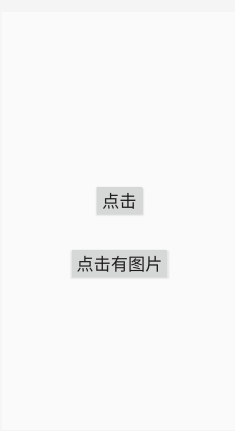






 点击普通对话框按钮
点击普通对话框按钮  选择取消,返回原界面
选择取消,返回原界面  选择确定,退出程序
选择确定,退出程序


 2.创建菜单资源文件
2.创建菜单资源文件 



 做菜单的第一个项,起名为“添加”
做菜单的第一个项,起名为“添加”  第二种方法
第二种方法  用同样的方法添加剩下的
用同样的方法添加剩下的  最终结果如图
最终结果如图  目前是运行起来无法显示效果,因为没有添加显示
目前是运行起来无法显示效果,因为没有添加显示  3.添加选项菜单 需要用到这个方法
3.添加选项菜单 需要用到这个方法

 效果
效果  4.指定选择项被选择时应做的处理
4.指定选择项被选择时应做的处理 效果
效果  分别点击菜单项
分别点击菜单项 





 2.运行一下,因为没有内容,所以只有一个下拉框的下角
2.运行一下,因为没有内容,所以只有一个下拉框的下角  3.在MainActivity.java文件中编写Spinner的内容
3.在MainActivity.java文件中编写Spinner的内容 效果
效果  4.编辑Spinner下拉框内容被单击后的触发事件,修改参数为arg0,arg1,arg2,arg3
4.编辑Spinner下拉框内容被单击后的触发事件,修改参数为arg0,arg1,arg2,arg3  效果如图,选择哪个项,则出现该项对应的提示消息
效果如图,选择哪个项,则出现该项对应的提示消息 


 在activity_main.xml中
在activity_main.xml中 





 可以看到,目前敲的情况,有一些问题1.竖版不匹配,2.地鼠位置也有些问题3.不想要上边框
可以看到,目前敲的情况,有一些问题1.竖版不匹配,2.地鼠位置也有些问题3.不想要上边框  手动旋转屏幕后
手动旋转屏幕后  解决方法1.去掉顶部栏
解决方法1.去掉顶部栏  展示为全屏,但还有时间栏
展示为全屏,但还有时间栏  通过点击洞穴位置来定位数值
通过点击洞穴位置来定位数值 

 如图所示,地鼠位置正常
如图所示,地鼠位置正常 